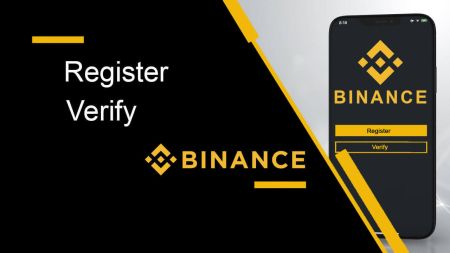Binance жүйесінде тіркелгіні қалай тіркеуге және тексеруге болады
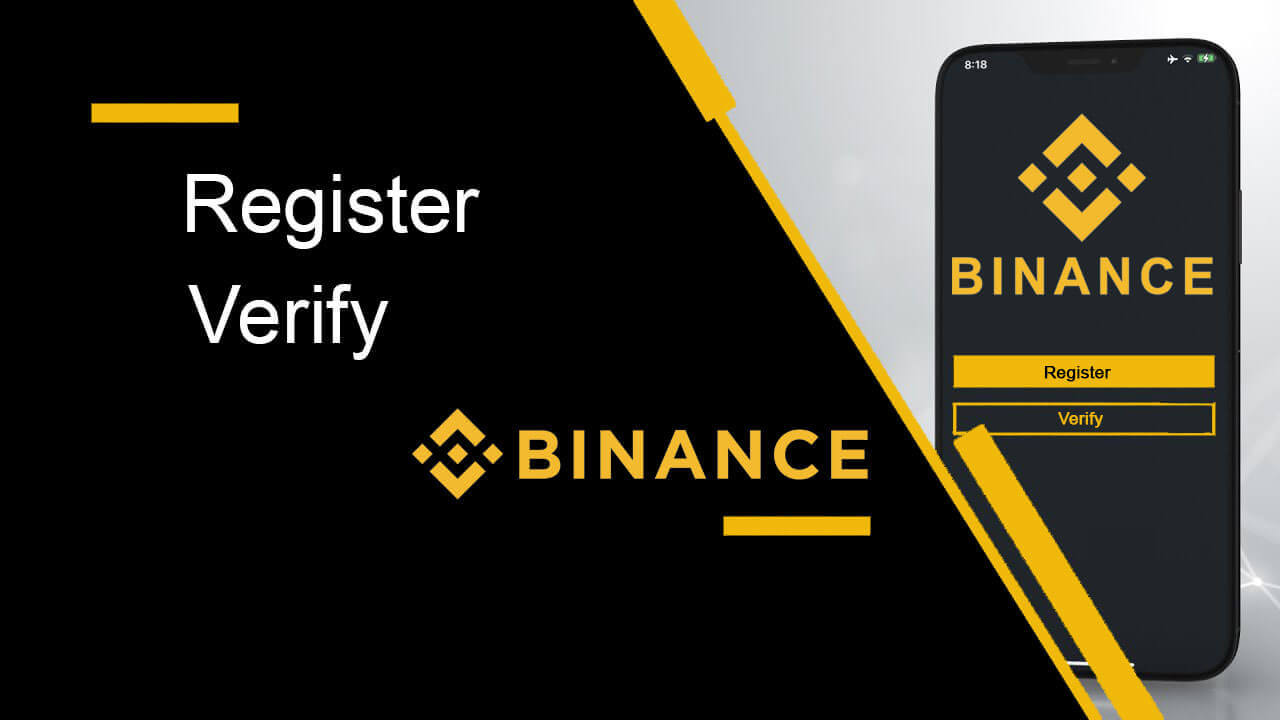
Binance-те қалай тіркелуге болады
Binance-те телефон нөмірі немесе электрондық пошта арқылы тіркеліңіз
1. Binance Broker веб -сайтын ашып , жоғарғы оң жақ бұрыштағы
« Тіркеу » түймесін басыңыз, сонда тіркеу формасы пайда болады. 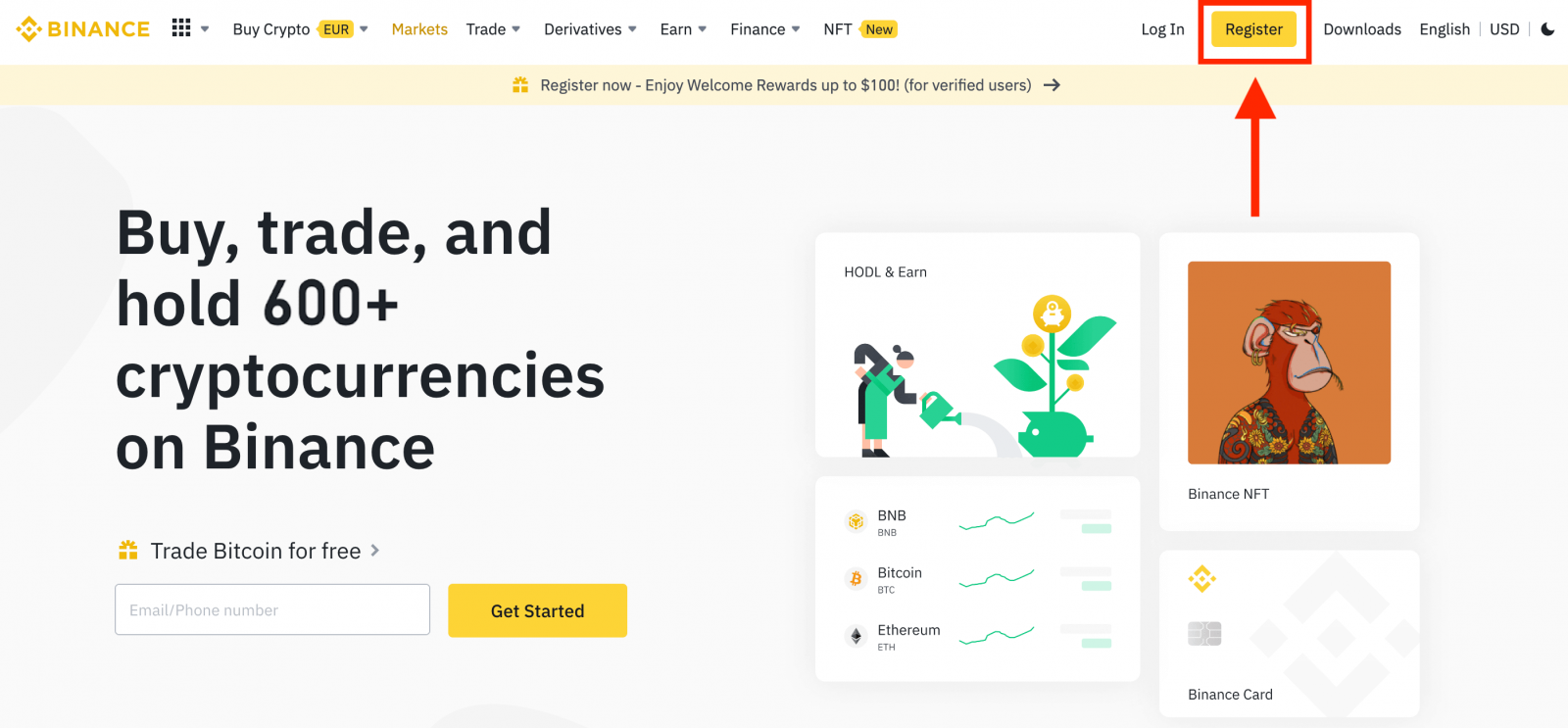
2. Тіркеу әдісін таңдаңыз. «Телефон немесе электрондық пошта арқылы тіркелу» түймесін басыңыз.
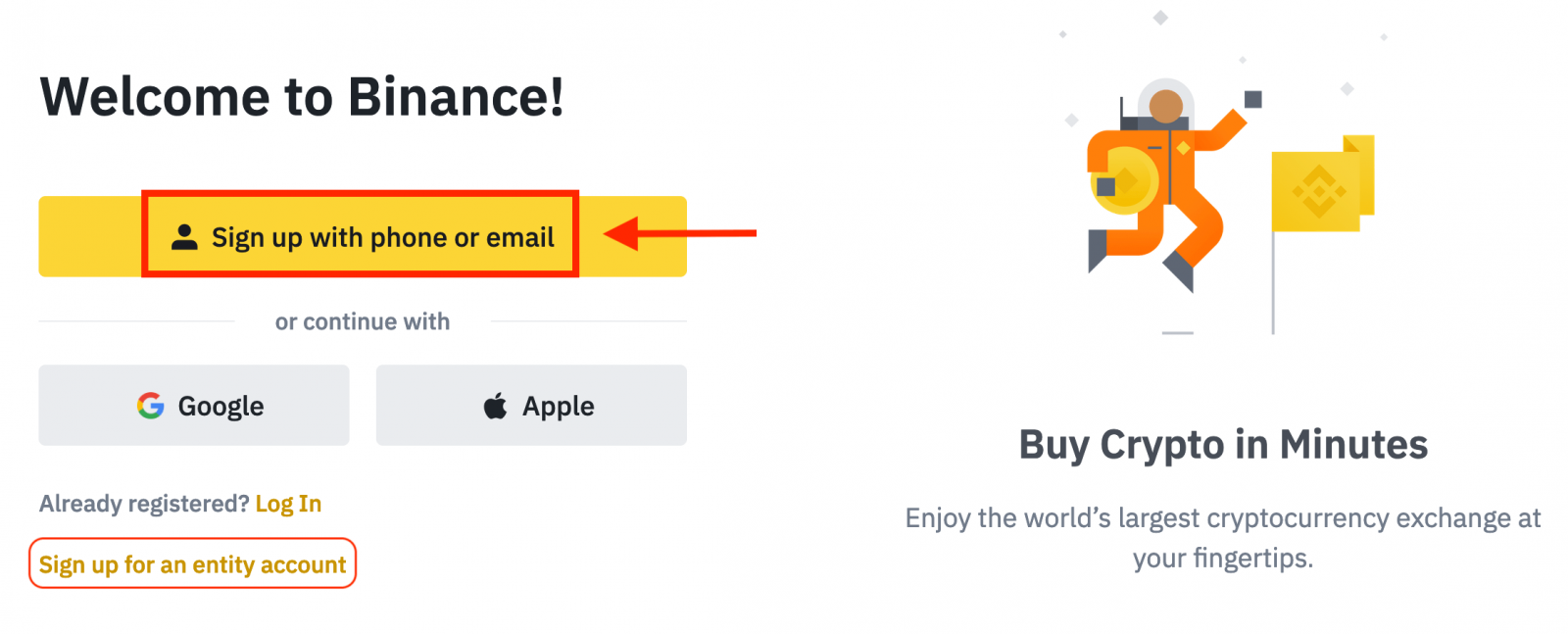
3. [Электрондық пошта] немесе [Телефон нөмірі] опциясын таңдап , электрондық пошта мекенжайыңызды/телефон нөміріңізді енгізіңіз. Содан кейін тіркелгіңіз үшін қауіпсіз құпия сөз жасаңыз.
Ескерту:
- Құпия сөзіңізде бір сан және бір бас әріпті қоса алғанда, кемінде 8 таңба болуы керек .
- Досыңыз сізге Binance жүйесінде тіркелуге шақырған болса, олардың жолдама идентификаторын (міндетті емес) толтырғаныңызға көз жеткізіңіз.
Binance қызмет көрсету шарттары мен құпиялылық саясатын оқып, келісіңіз, содан кейін [Жеке тіркелгі жасау] түймесін басыңыз.
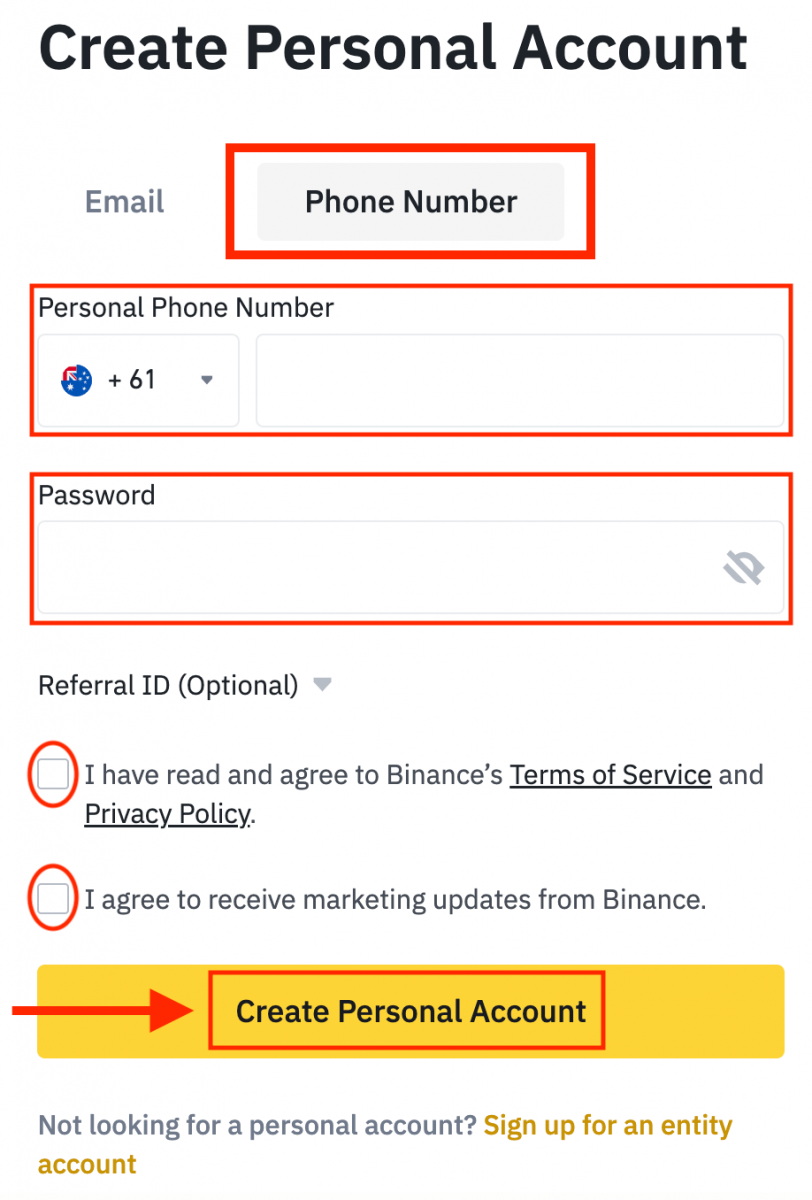
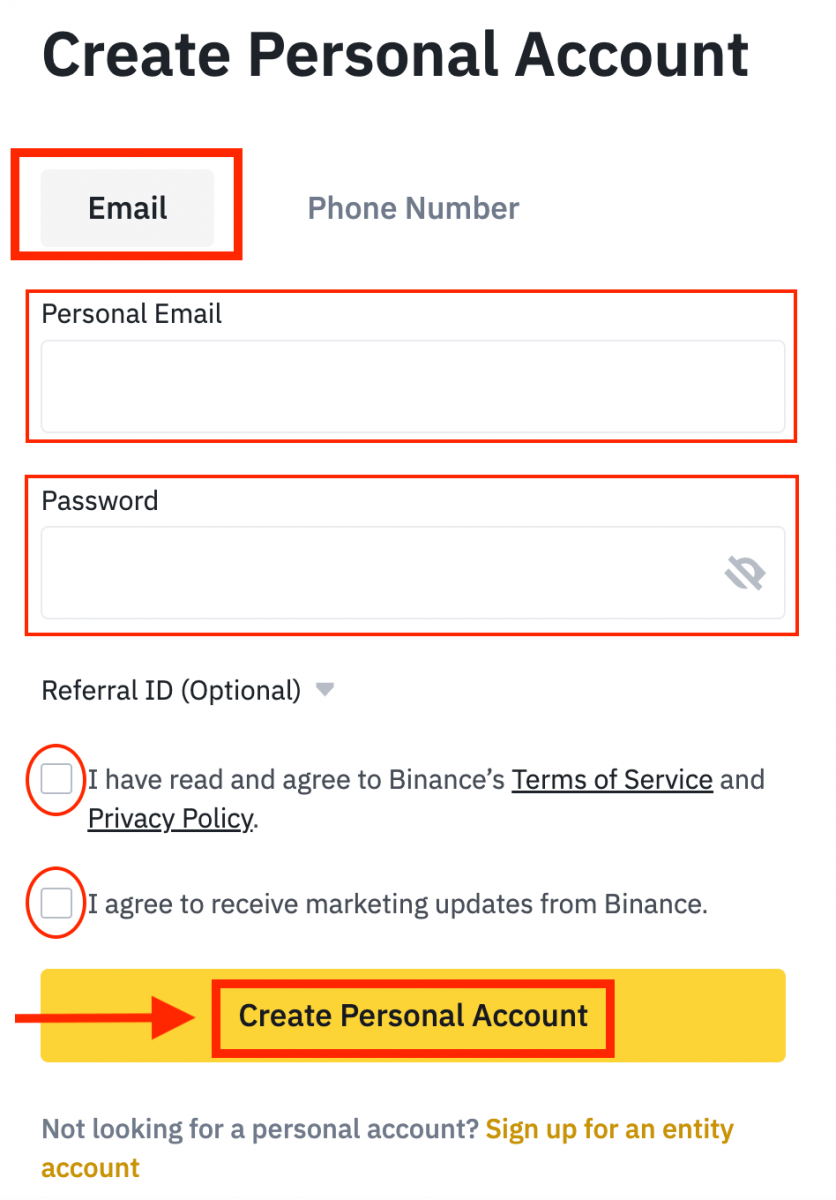
4. Электрондық поштаңызға немесе телефоныңызға 6 саннан тұратын растау кодын аласыз. Кодты 30 минут ішінде енгізіп, [Жіберу] түймесін басыңыз .
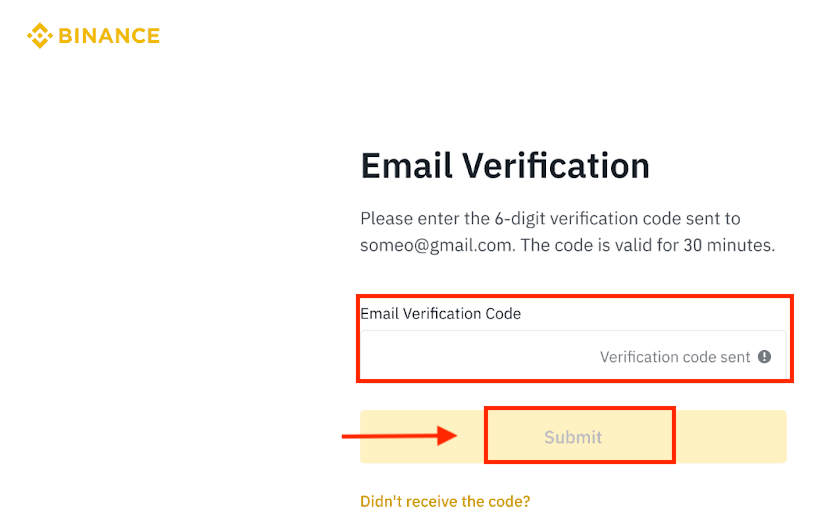
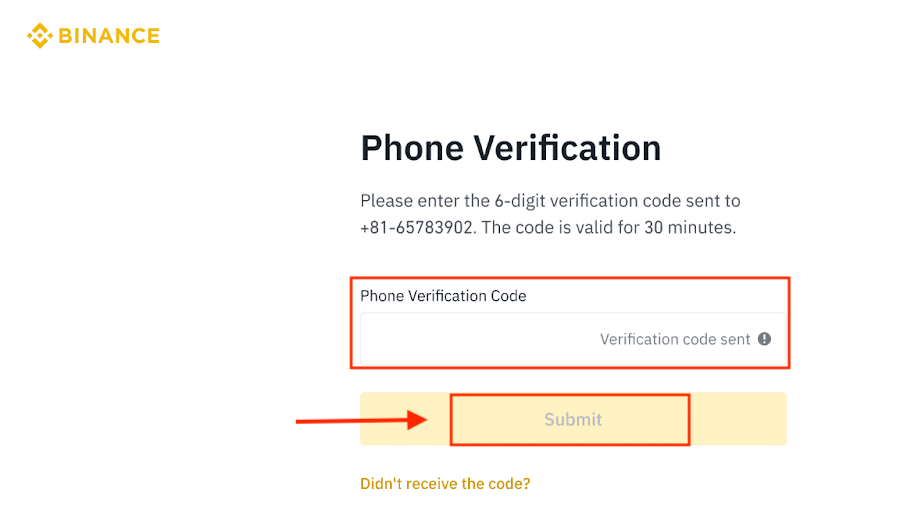
5. Құттықтаймыз, сіз Binance сайтында сәтті тіркелдіңіз.
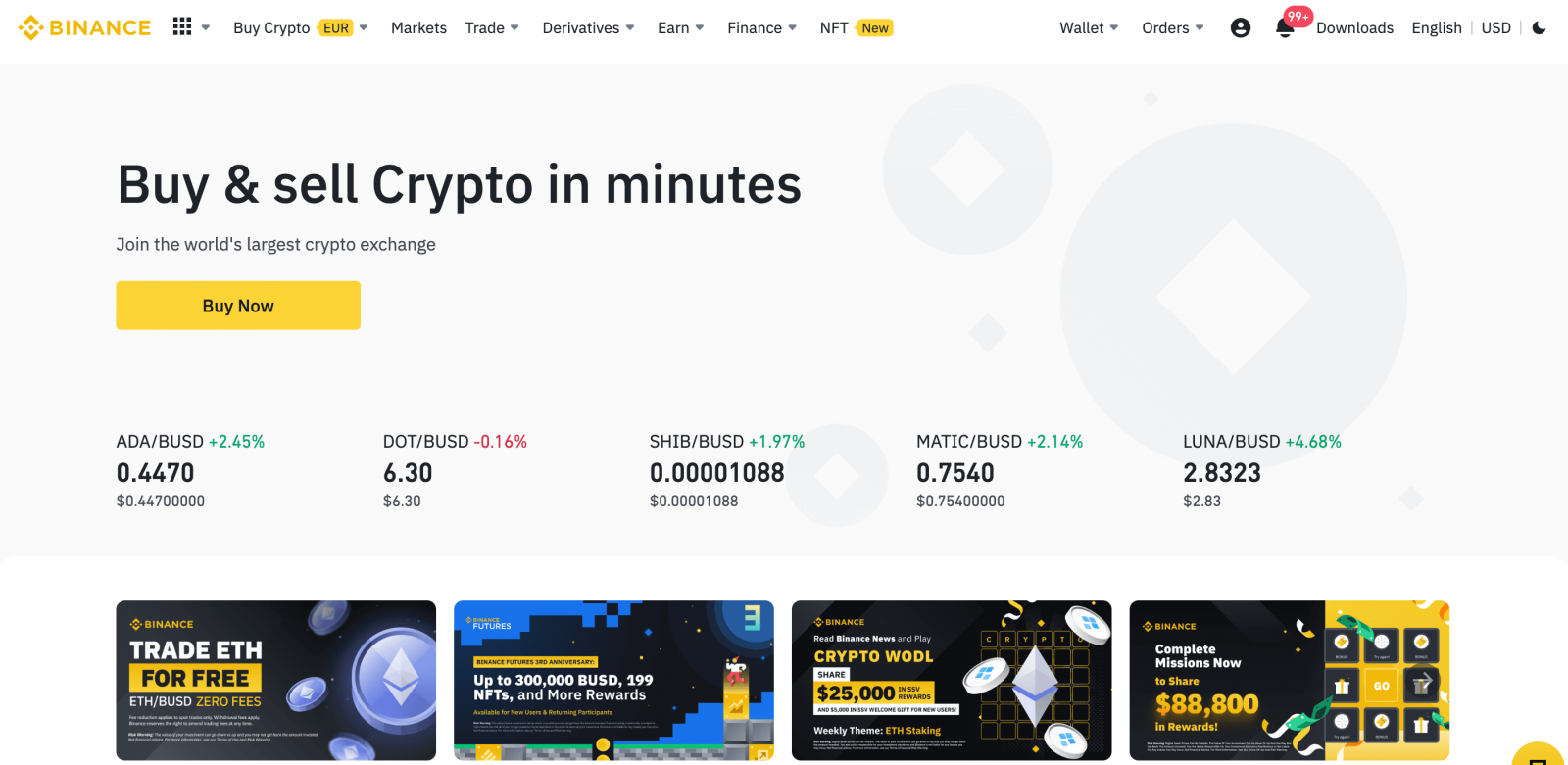
Binance жүйесінде Google арқылы тіркеліңіз
Сонымен қатар, сіз Google арқылы Binance есептік жазбасын тіркей аласыз. Мұны істегіңіз келсе, мына қадамдарды орындаңыз:1. Біріншіден, Binance басты бетіне өтіп , [ Тіркеу ] түймесін басыңыз.
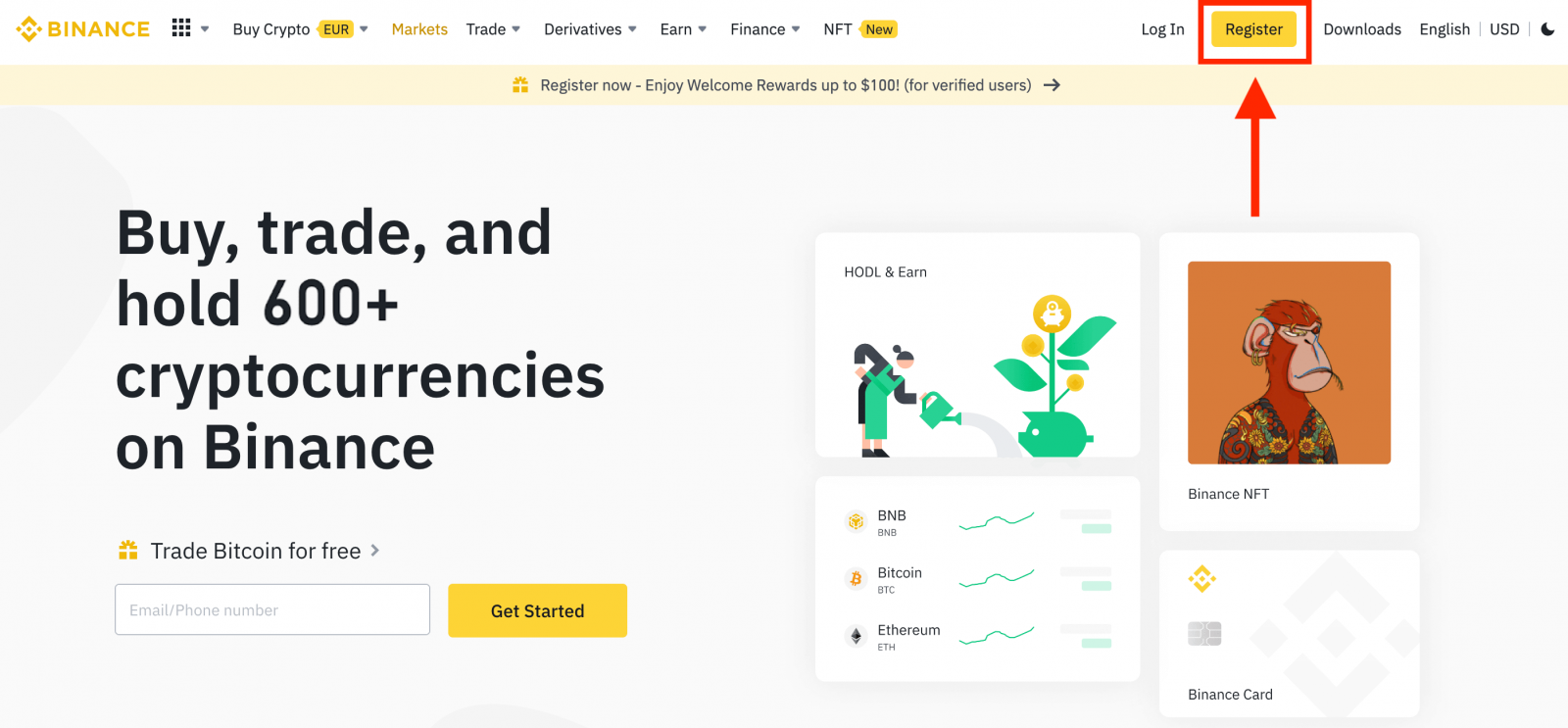
2. [ Google ] түймесін басыңыз.
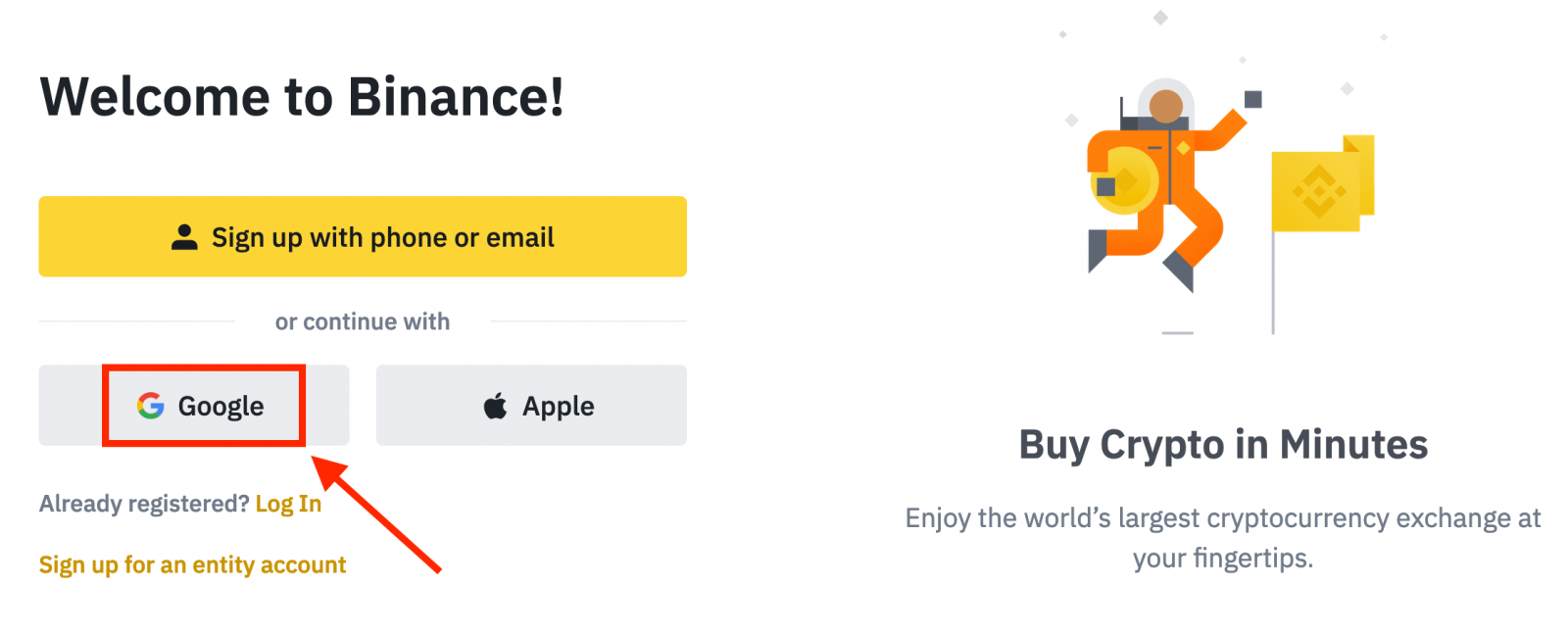
3. Жүйеге кіру терезесі ашылады, онда электрондық пошта мекенжайыңызды немесе телефоныңызды енгізіп, « Келесі » түймесін басыңыз.
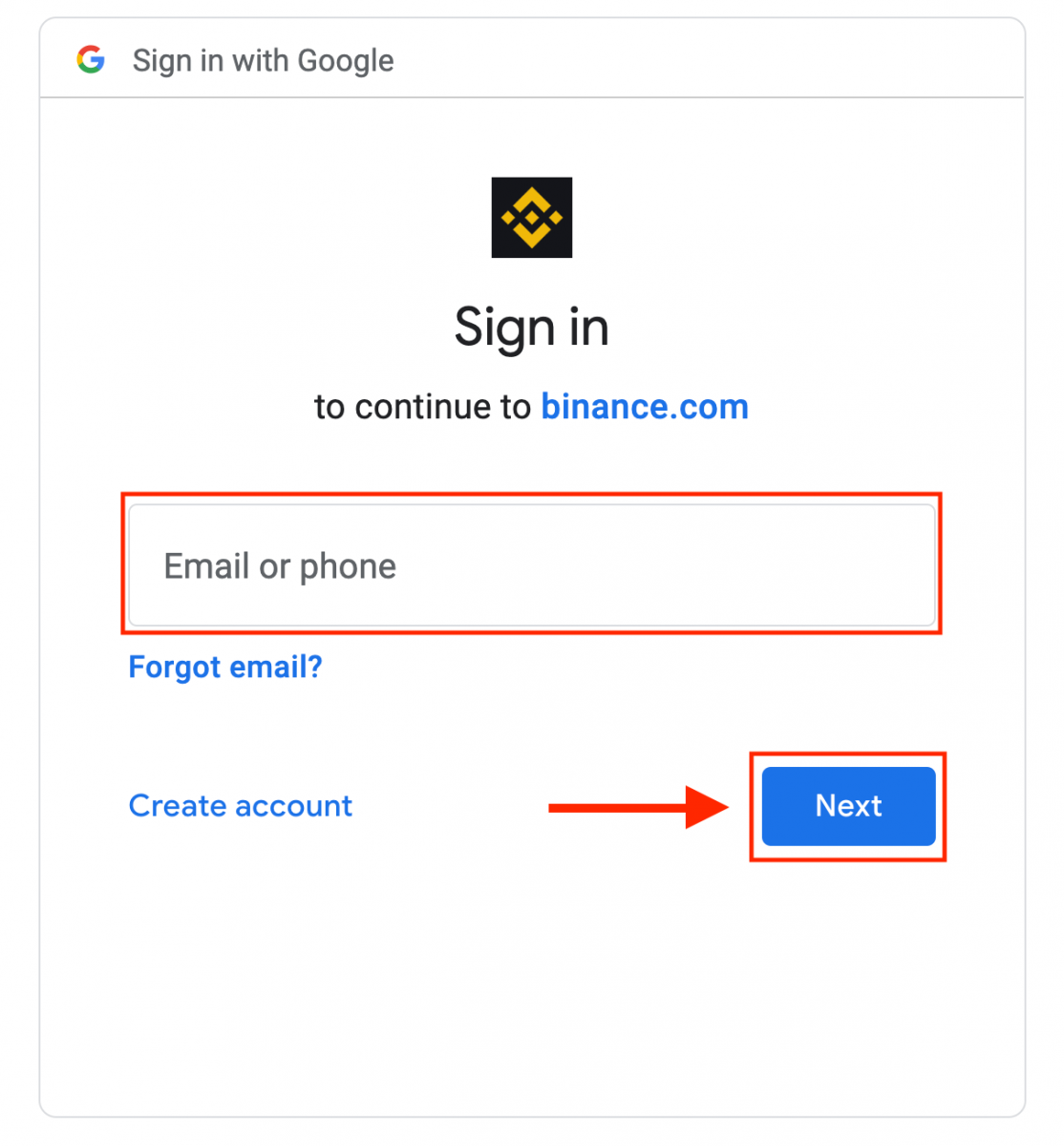
4. Содан кейін Google есептік жазбаңыздың құпия сөзін енгізіп, « Келесі » түймесін басыңыз.
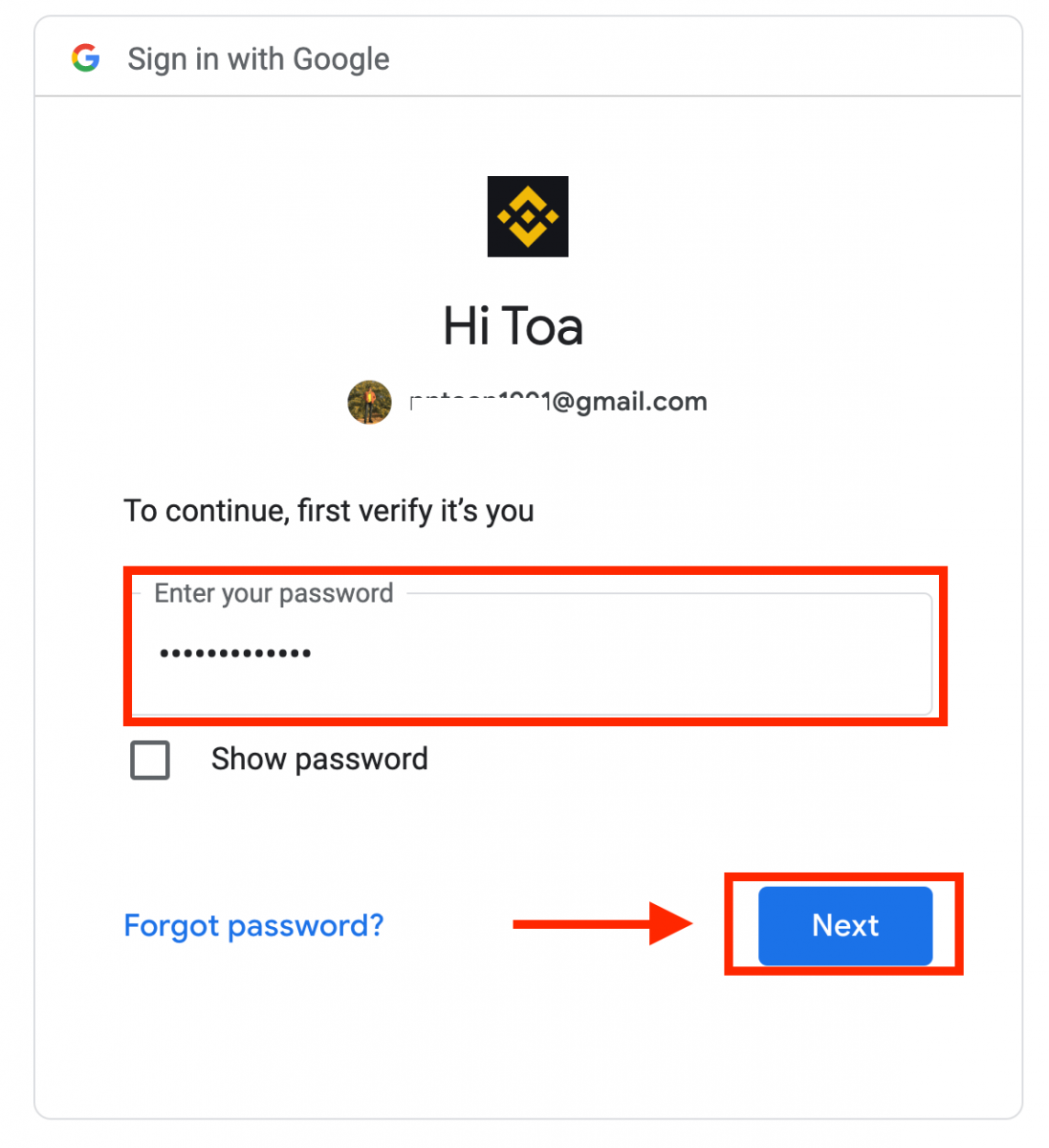
5. Binance қызмет көрсету шарттары мен құпиялылық саясатын оқып келісіңіз, содан кейін [ Растау ] түймесін басыңыз.
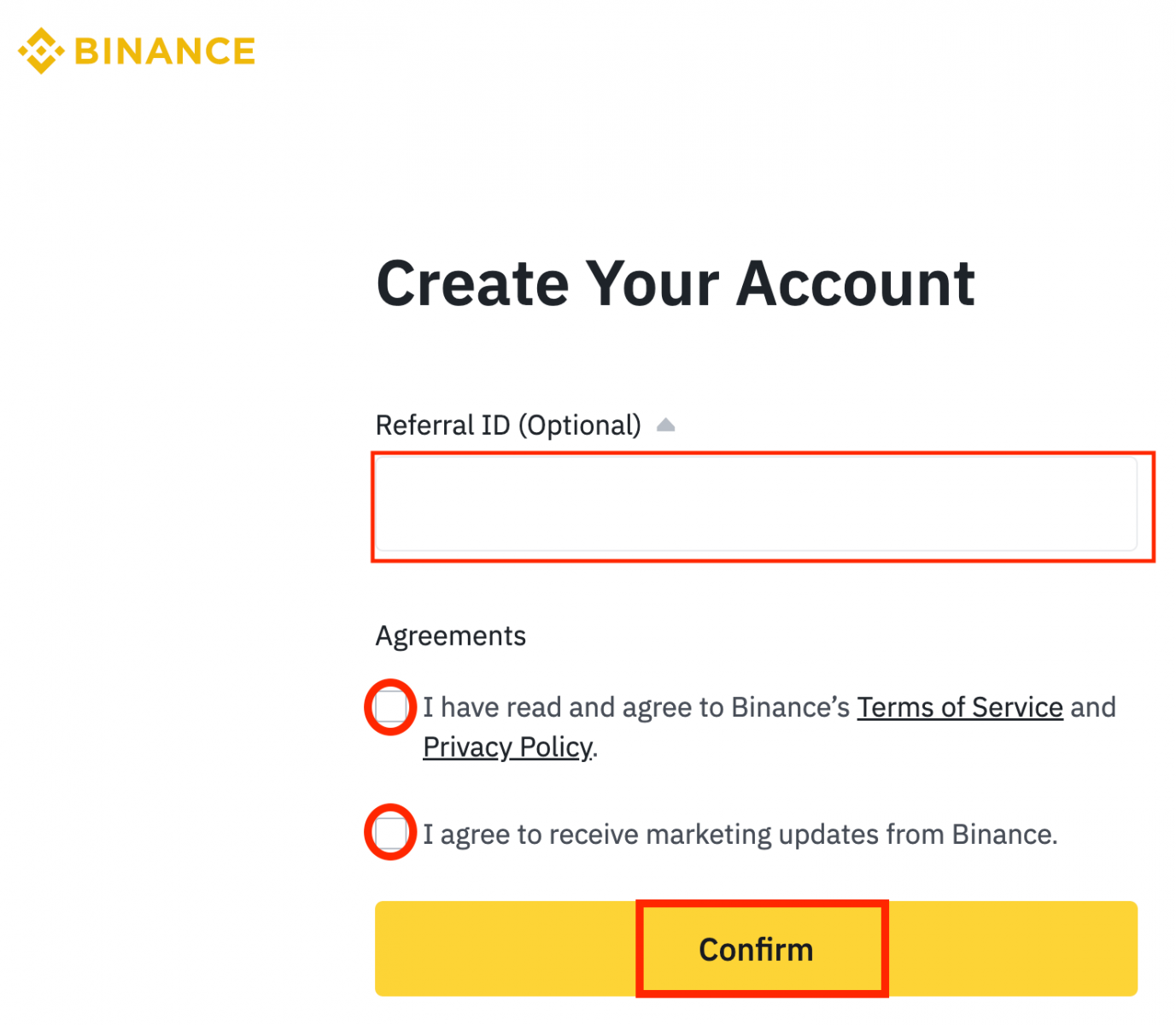
6. Құттықтаймыз! Binance есептік жазбасын сәтті жасадыңыз.
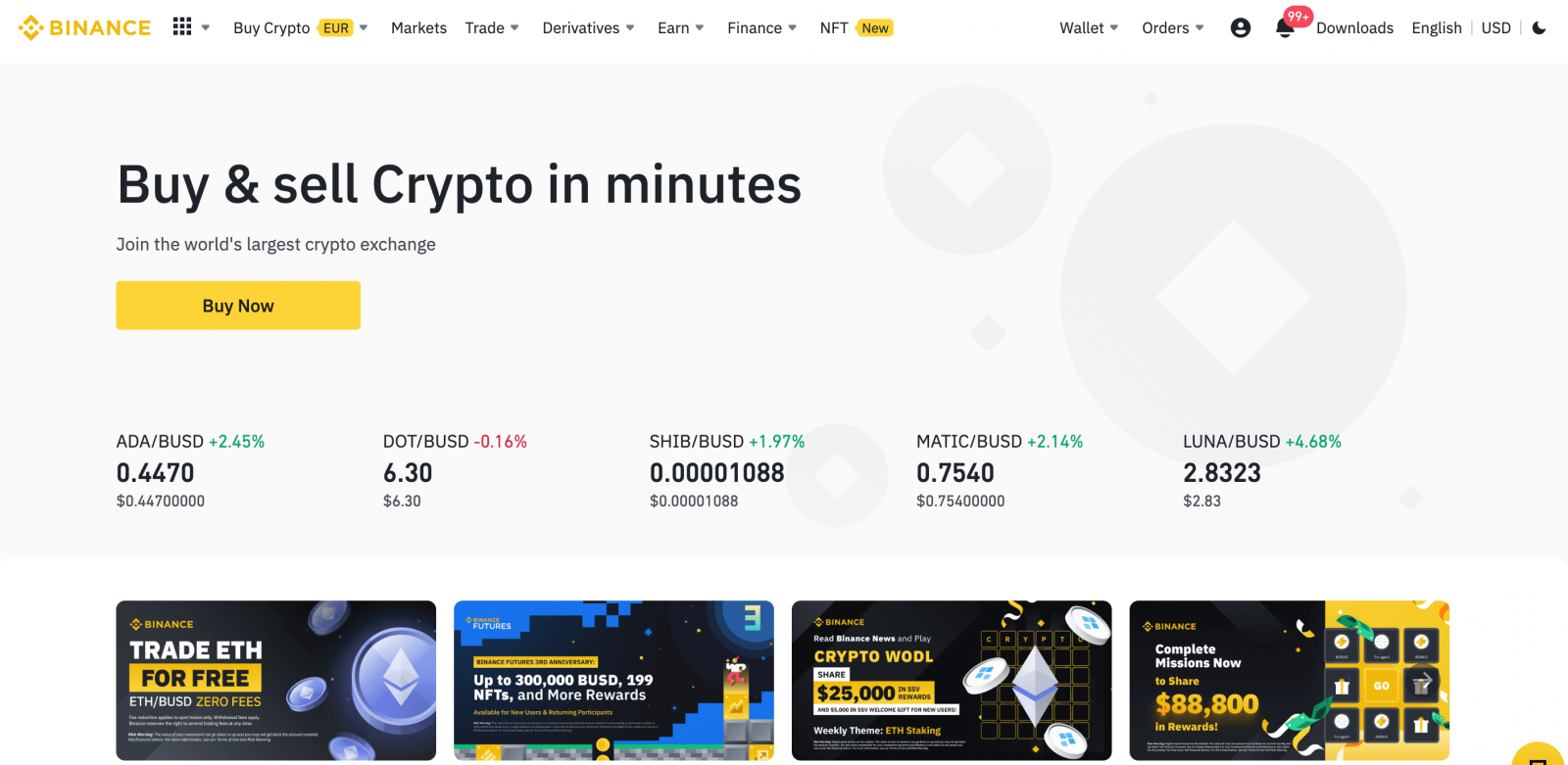
Apple компаниясымен Binance жүйесінде тіркеліңіз
1. Немесе Binance сайтына кіріп , [ Тіркеу ] түймесін басыңыз, Apple тіркелгіңізбен бір рет кіру арқылы тіркеле аласыз . 2. [ Apple ] таңдаңыз, қалқымалы терезе пайда болады. 3. Binance жүйесіне кіру үшін Apple ID және құпия сөзді енгізіңіз. «Жалғастыру» түймесін басыңыз. 4. Жүйеге кіргеннен кейін сіз Binance веб-сайтына қайта бағытталасыз. Досыңыз сізге Binance жүйесінде тіркелуге шақырған болса, олардың жолдама идентификаторын (міндетті емес) толтырғаныңызға көз жеткізіңіз. Binance қызмет көрсету шарттары мен құпиялылық саясатын оқып, келісіңіз, содан кейін [ Растау ] түймесін басыңыз. 5. Құттықтаймыз! тіркелгіңіз сәтті жасалды.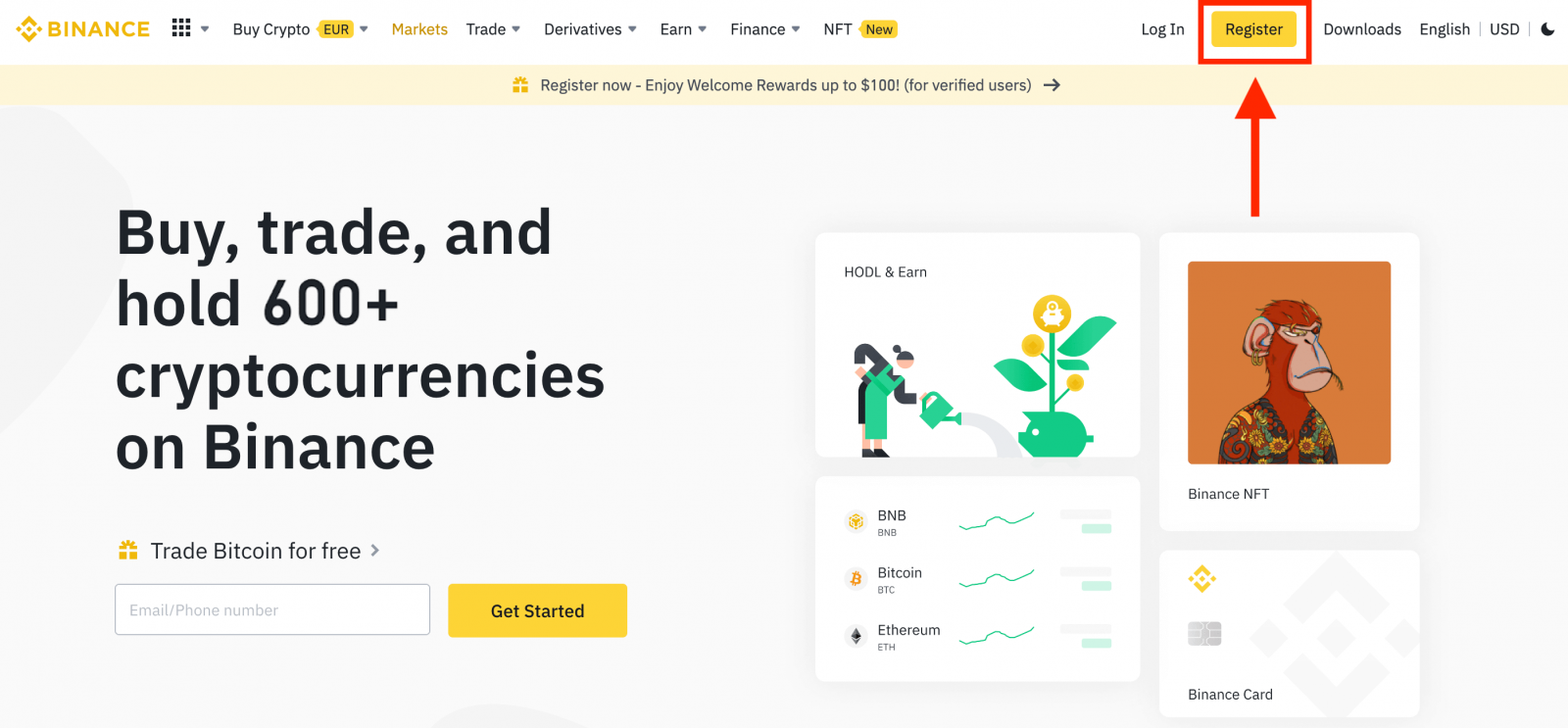
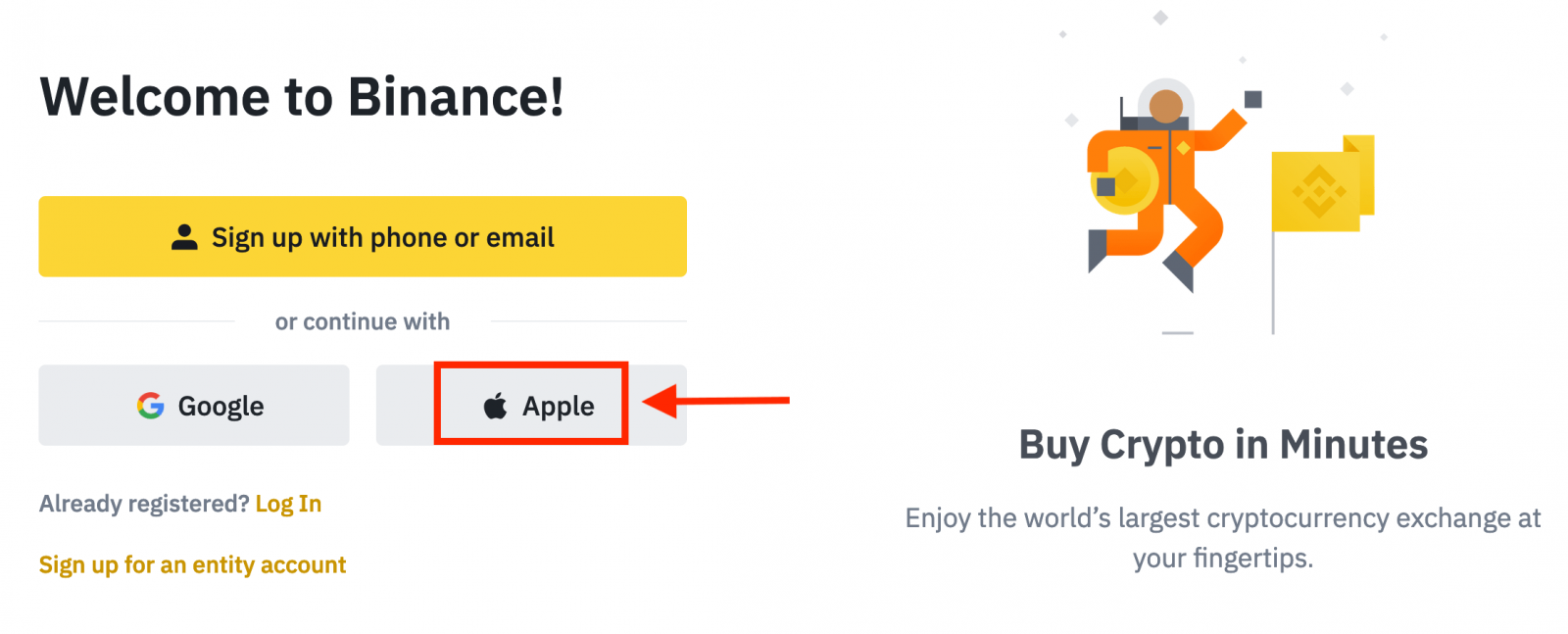
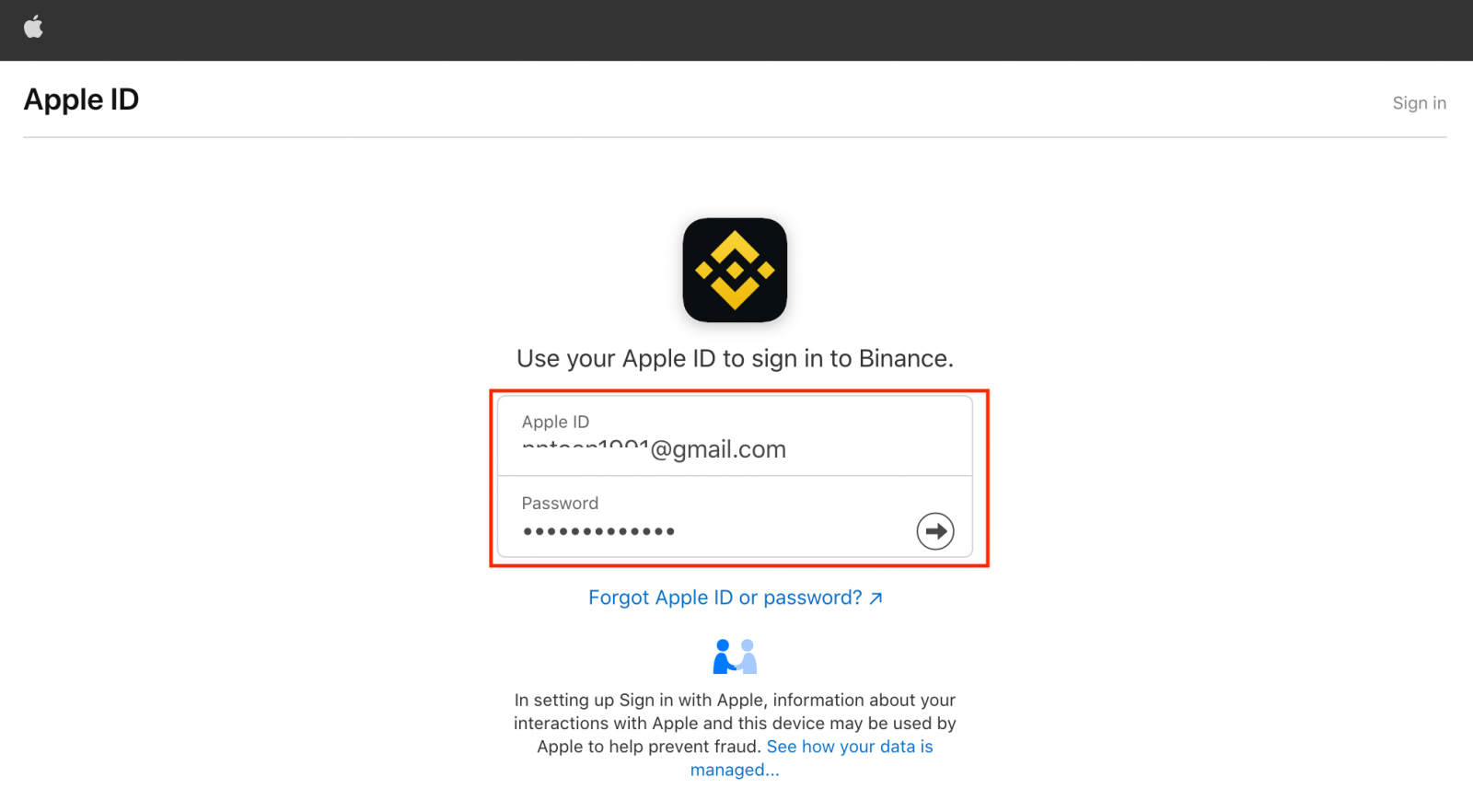
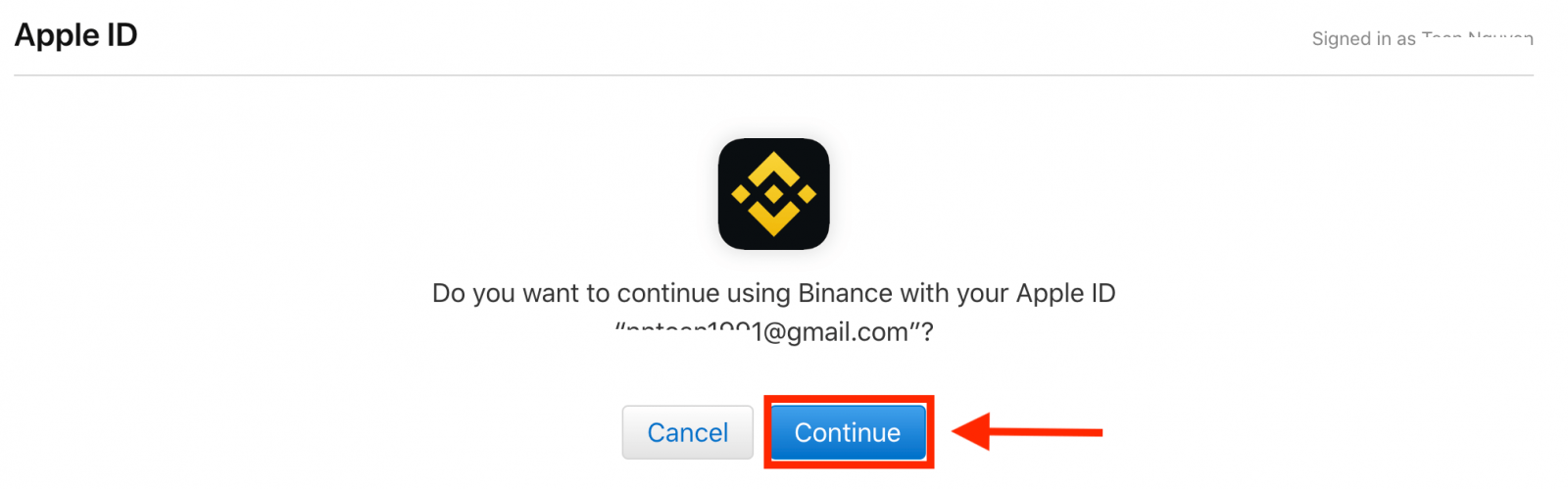
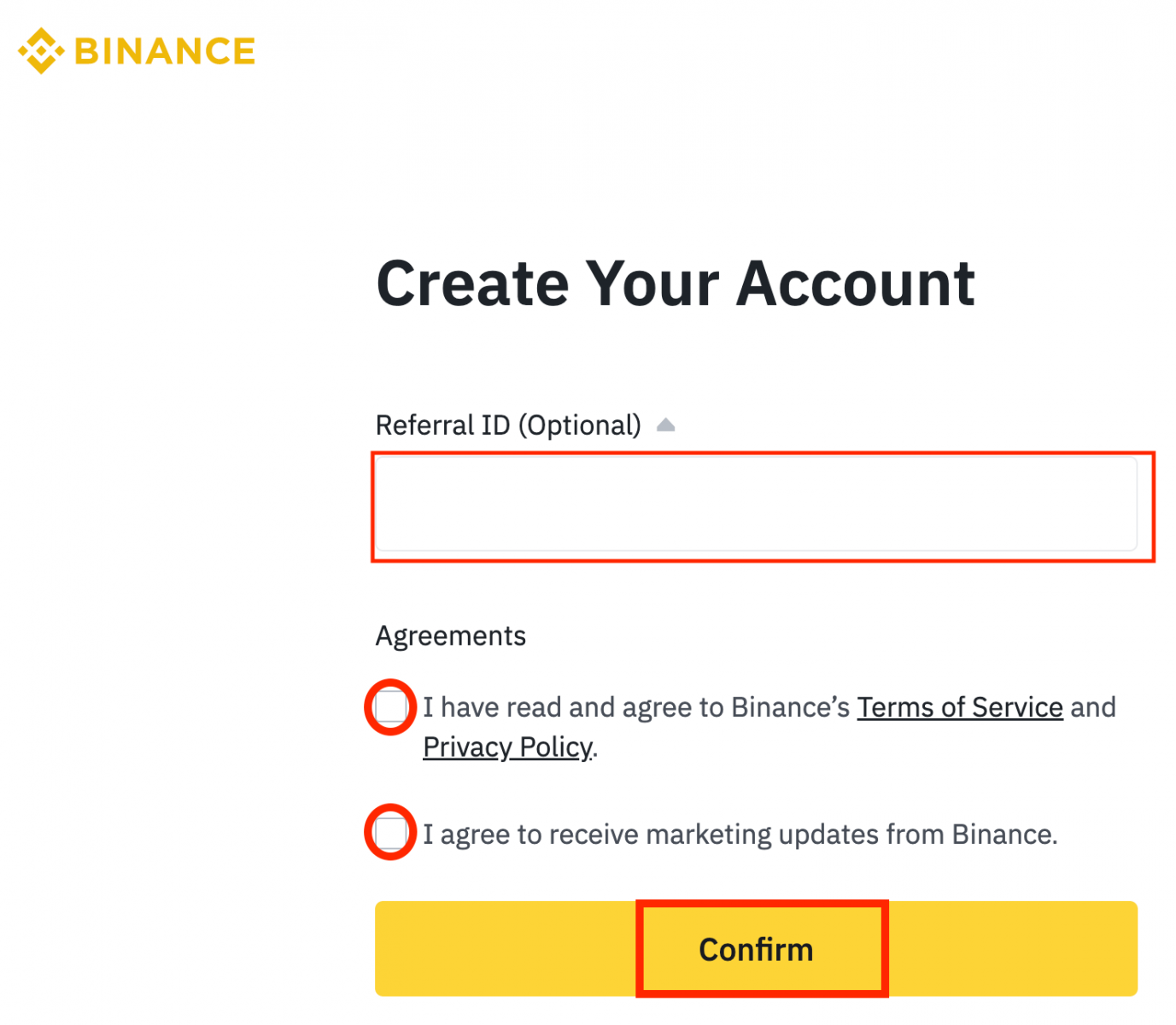
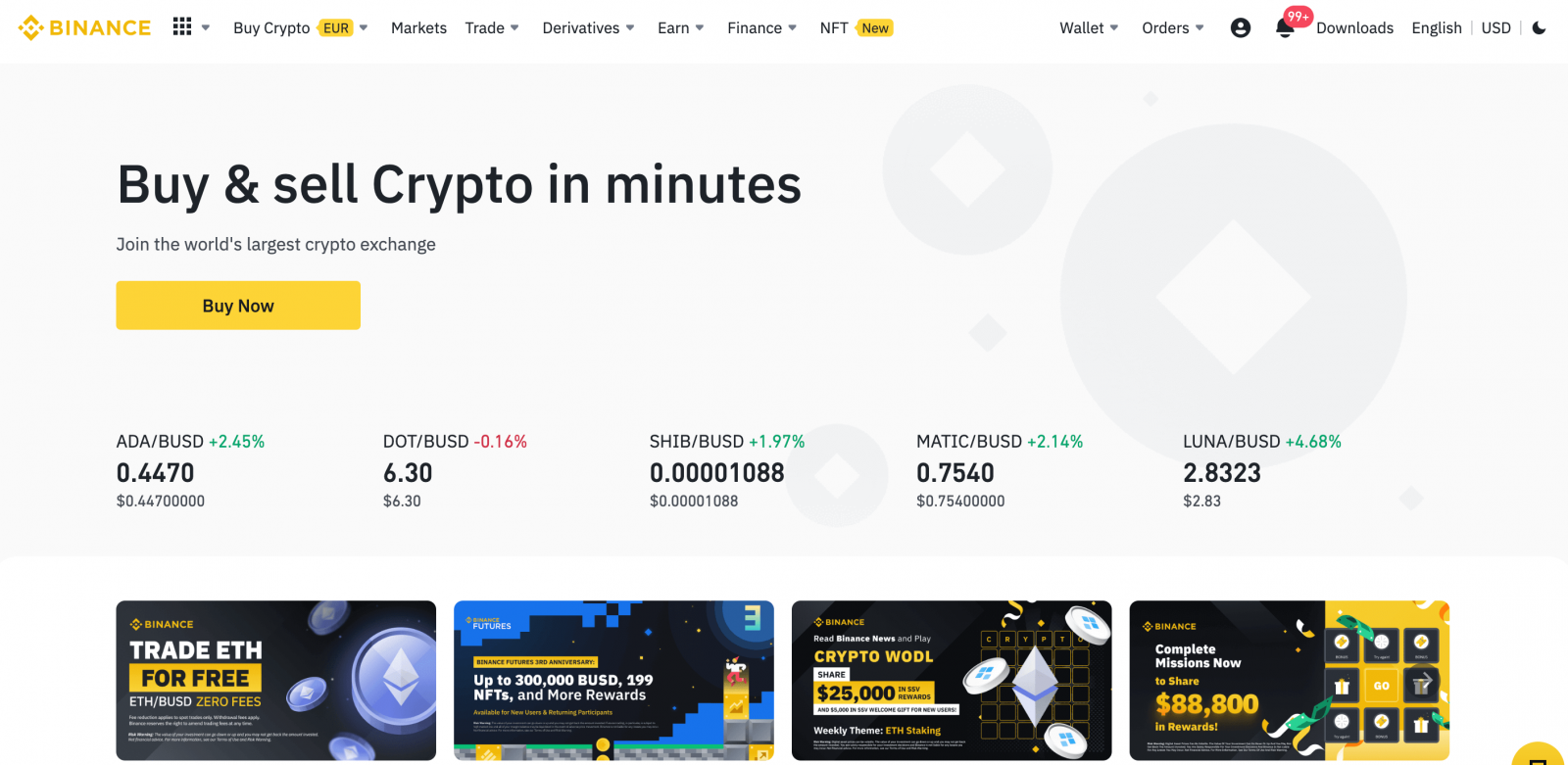
Binance қолданбасында тіркеліңіз
Google Play Store немесе App Store дүкендерінде сауда жасау үшін тіркелгі жасау үшін Binance қолданбасын орнату қажет . Орнату процесінің аяқталуын күтіңіз.
Содан кейін, бірнеше түрту арқылы Binance қолданбасында электрондық пошта мекенжайы, телефон нөмірлері немесе Apple/Google есептік жазбалары арқылы Binance есептік жазбасына оңай тіркеле аласыз.1. Binance қолданбасын ашып, [ Тіркелу ] түймесін түртіңіз.
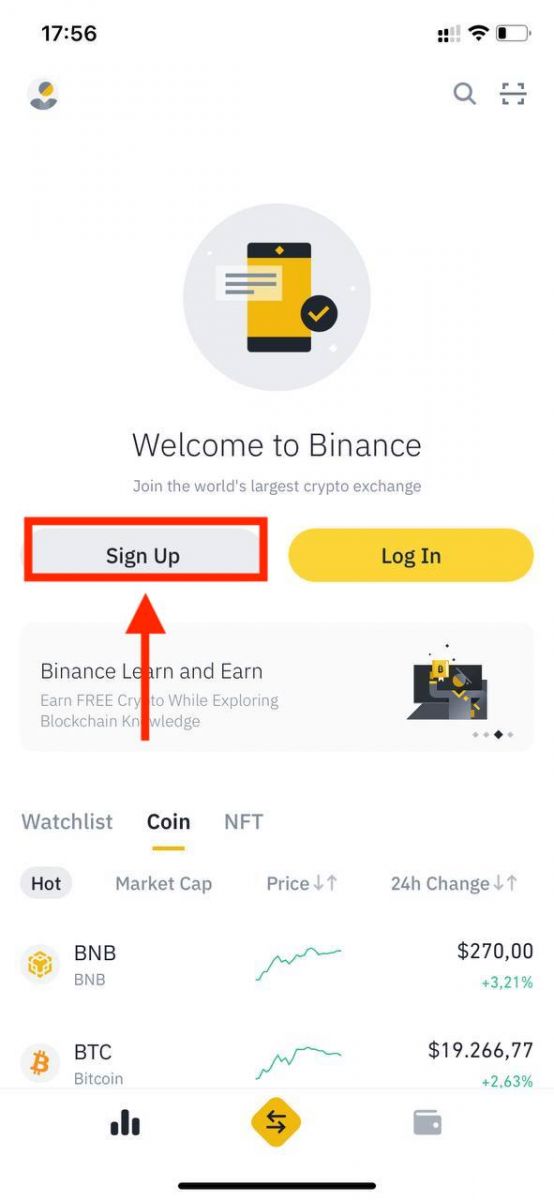
2. Тіркеу әдісін таңдаңыз.
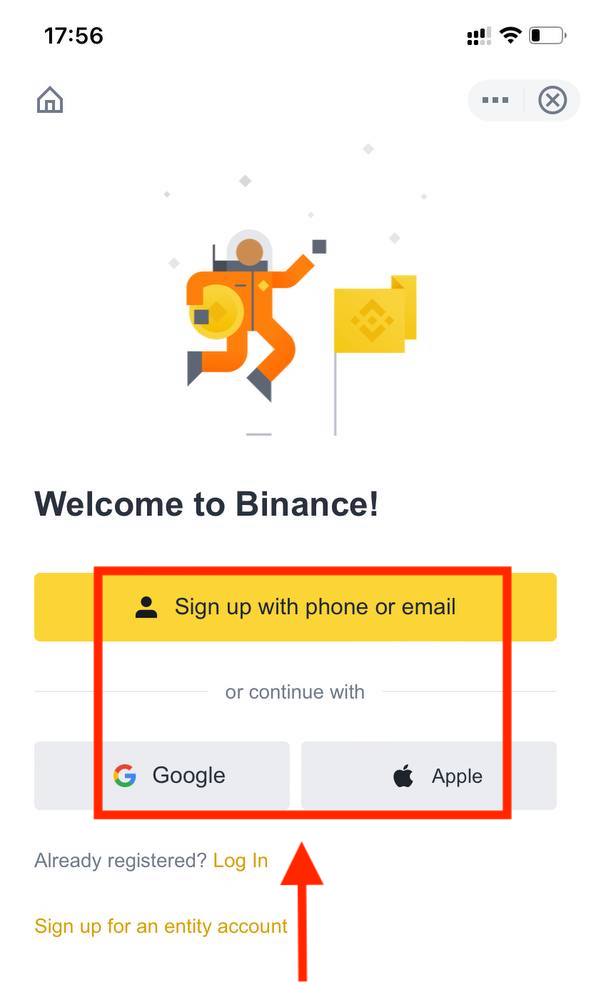
Электрондық пошта/телефон нөміріңіз арқылы тіркеліңіз:

3. [ Электрондық пошта ] немесе [ Телефон нөмірі ] опциясын таңдап, электрондық пошта мекенжайыңызды/телефон нөміріңізді енгізіңіз. Содан кейін тіркелгіңіз үшін қауіпсіз құпия сөз жасаңыз.
Ескерту :
- Құпия сөзіңізде бір сан және бір бас әріпті қоса алғанда , кемінде 8 таңба болуы керек .
- Досыңыз сізге Binance жүйесінде тіркелуге шақырған болса, олардың жолдама идентификаторын (міндетті емес) толтырғаныңызға көз жеткізіңіз.
Binance қызмет көрсету шарттары мен құпиялылық саясатын оқып келісіңіз, содан кейін [ Тіркелгі жасау ] түймесін түртіңіз.
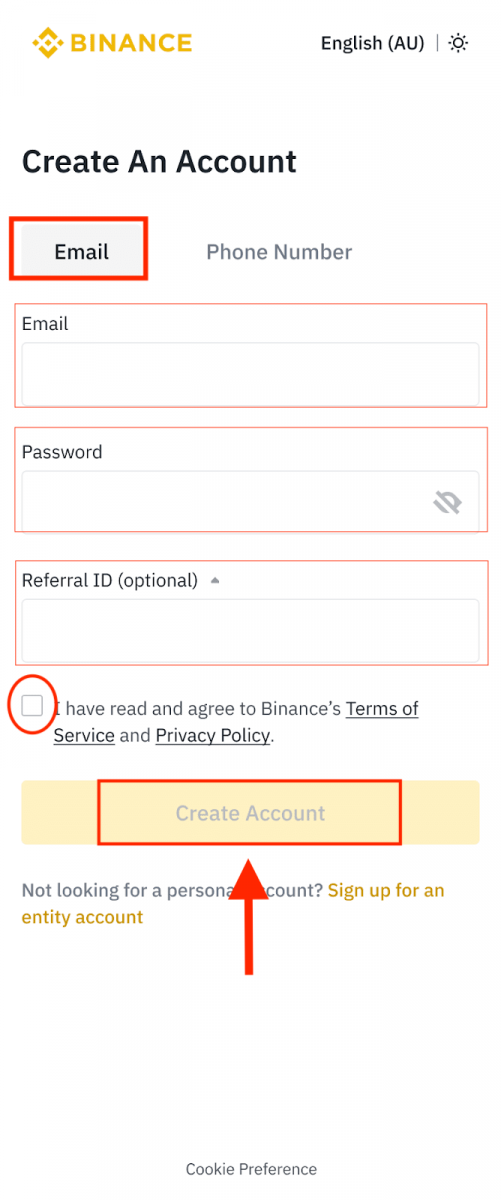
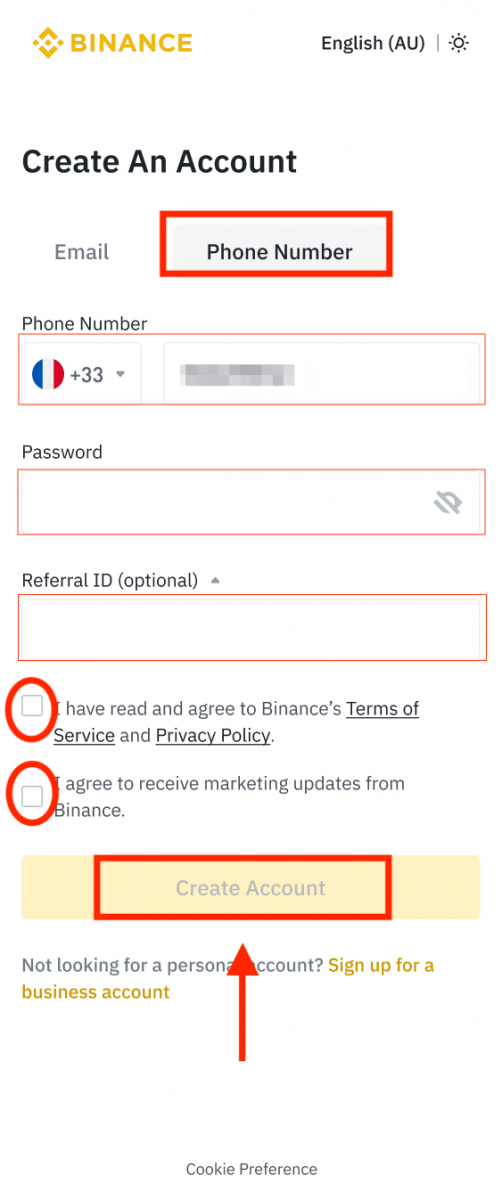
4. Электрондық поштаңызға немесе телефоныңызға 6 саннан тұратын растау кодын аласыз. Кодты 30 минут ішінде енгізіп, [ Жіберу ] түймесін түртіңіз.
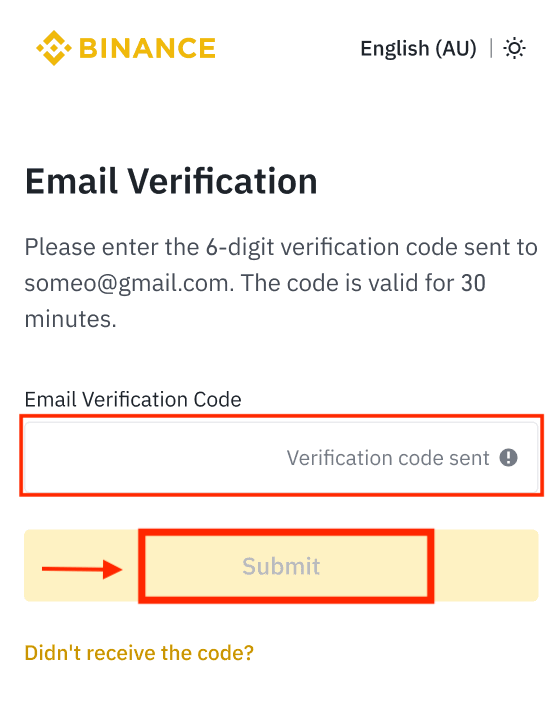
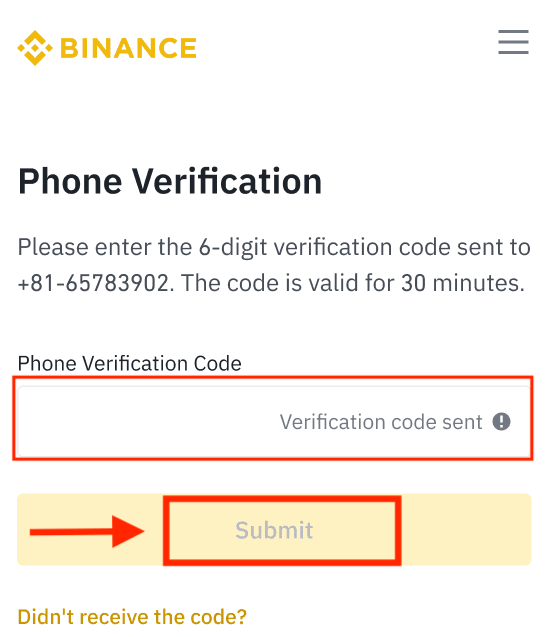
5. Құттықтаймыз! Binance есептік жазбасын сәтті жасадыңыз.
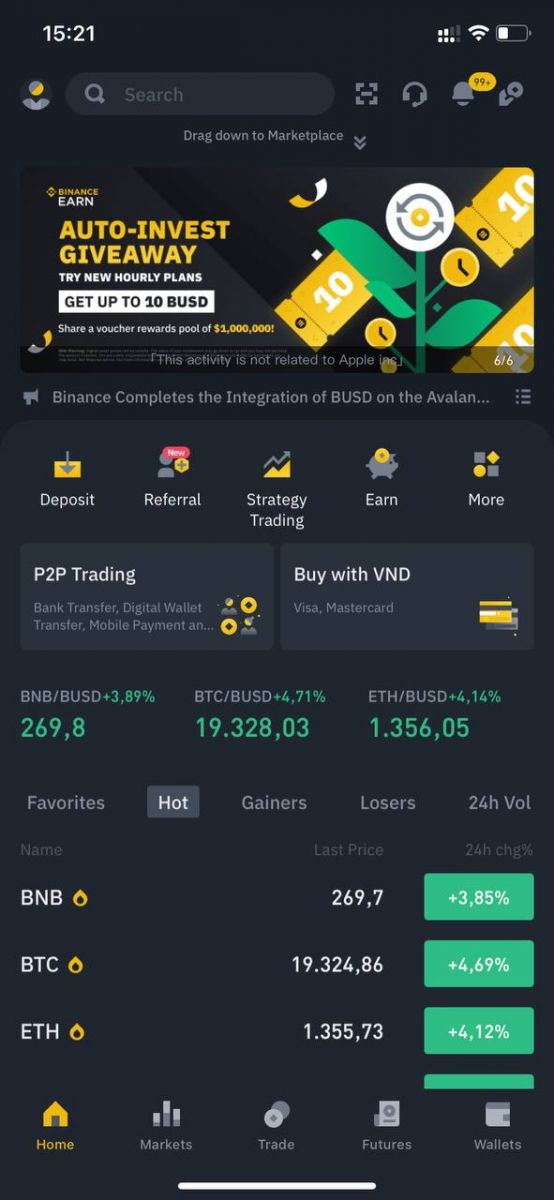
Apple/Google есептік жазбасымен тіркеліңіз:
3. [ Google ] немесе [ Apple ] таңдаңыз. Сізге Google немесе Apple тіркелгісі арқылы Binance жүйесіне кіру сұралады. [ Жалғастыру ] түймесін түртіңіз.
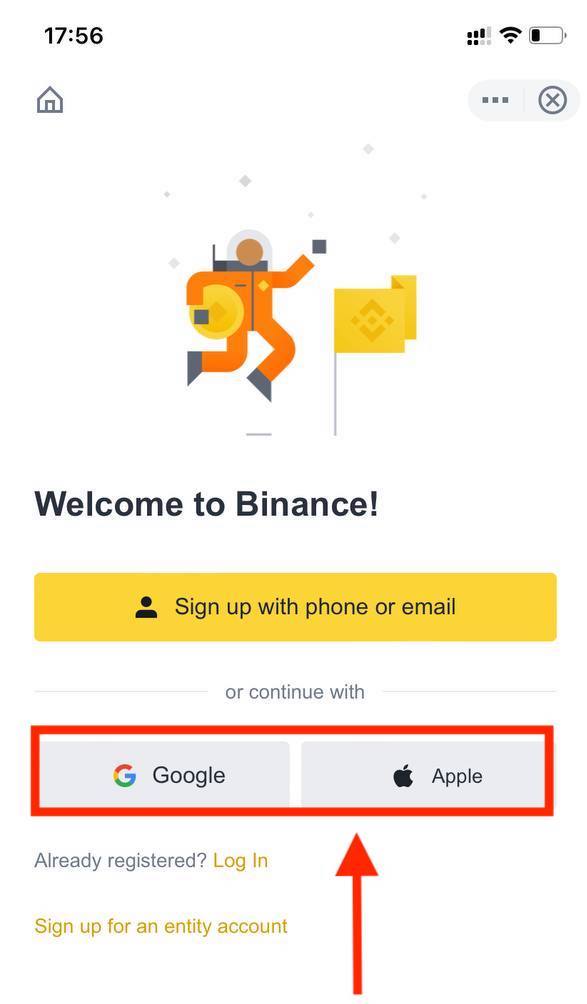
4. Досыңыз сізге Binance жүйесінде тіркелуге шақырған болса, олардың жолдама идентификаторын (міндетті емес) толтырғаныңызға көз жеткізіңіз.
Binance қызмет көрсету шарттары мен құпиялылық саясатын оқып келісіңіз, содан кейін [ Растау ] түймесін түртіңіз.
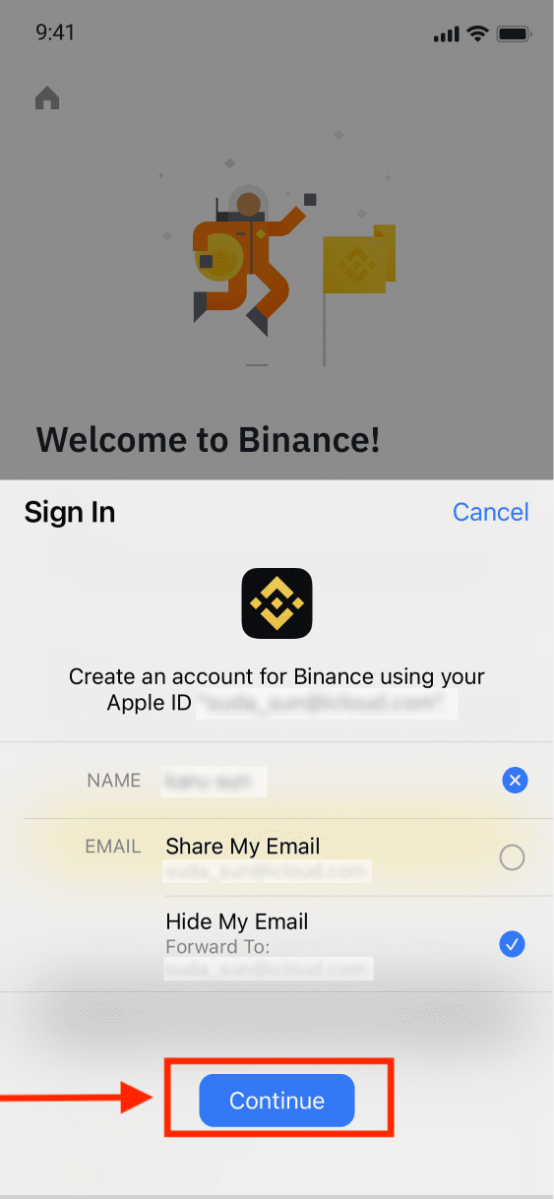
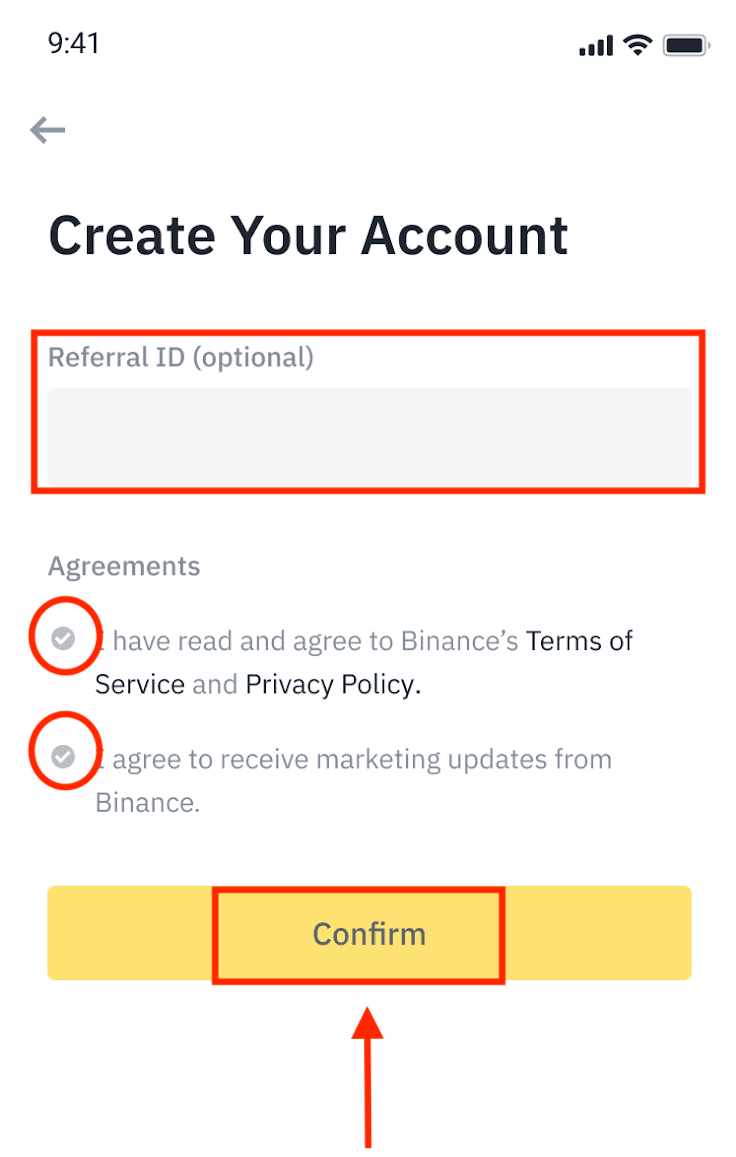
5. Міне, сіз Binance есептік жазбаңызды жаңа ғана тіркедіңіз.
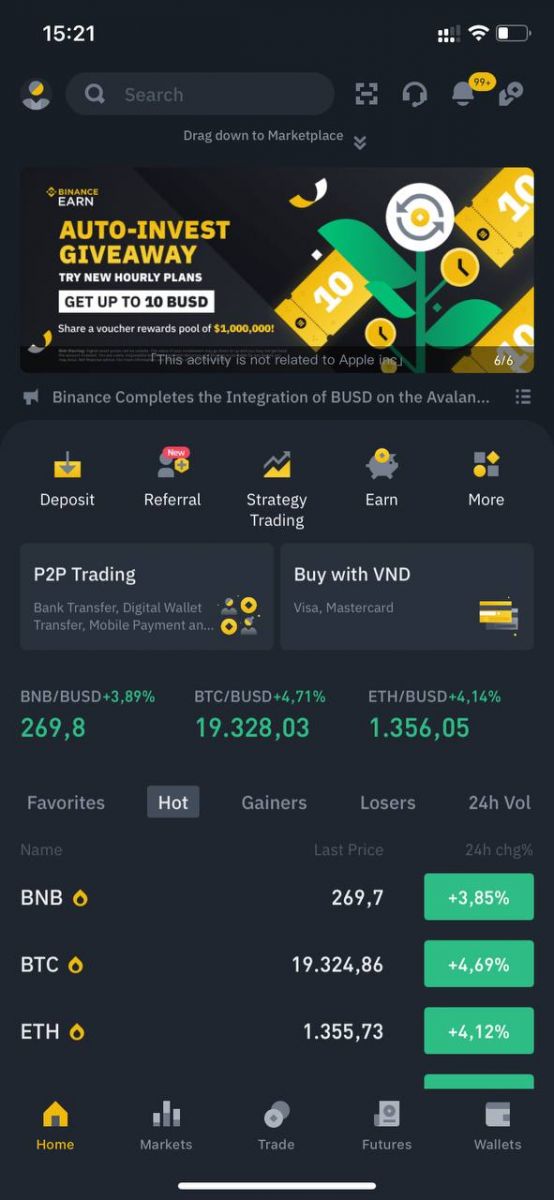
Ескерту :
- Есептік жазбаңызды қорғау үшін кемінде 1 екі факторлы аутентификацияны (2FA) қосуды ұсынамыз.
- P2P саудасын пайдаланбас бұрын жеке куәлікті растауды аяқтауыңыз керек екенін ескеріңіз.
Жиі қойылатын сұрақтар (ЖҚС)
Неліктен мен Binance-тен электрондық хаттарды ала алмаймын?
Binance-тен жіберілген электрондық хаттарды алмасаңыз, электрондық поштаның параметрлерін тексеру үшін төмендегі нұсқауларды орындаңыз:1. Binance тіркелгіңізге тіркелген электрондық пошта мекенжайына кірдіңіз бе? Кейде құрылғыларыңыздағы электрондық поштаңыздан шығып, Binance электрондық пошталарын көре алмауыңыз мүмкін. Жүйеге кіріп, жаңартыңыз.
2. Электрондық поштаңыздың спам қалтасын тексердіңіз бе? Электрондық пошта қызметін провайдеріңіз Binance электрондық пошталарын спам қалтаңызға жіберіп жатқанын байқасаңыз, Binance электрондық пошта мекенжайларын ақ тізімге енгізу арқылы оларды «қауіпсіз» деп белгілеуге болады. Оны орнату үшін Binance электрондық пошталарын ақ тізімге қалай енгізуге болады.
Ақ тізімге кіретін мекенжайлар:
- [email protected]
- [email protected]
- [email protected]
- [email protected]
- [email protected]
- [email protected]
- [email protected]
- [email protected]
- [email protected]
- [email protected]
- [email protected]
- [email protected]
- [email protected]
- [email protected]
- [email protected]
4. Электрондық поштаңыздың кіріс жәшігіңіз толы ма? Егер шекке жетсеңіз, электрондық хаттарды жіберу немесе қабылдау мүмкін болмайды. Көбірек электрондық хаттар үшін орын босату үшін кейбір ескі электрондық хаттарды жоюға болады.
5. Мүмкін болса, Gmail, Outlook, т.б. сияқты жалпы электрондық пошта домендерінен тіркеліңіз.
Неліктен мен SMS растау кодтарын ала алмаймын
Binance пайдаланушы тәжірибесін жақсарту үшін SMS аутентификацияны қамтуды үздіксіз жақсартады. Дегенмен, қазіргі уақытта қолдау көрсетілмейтін кейбір елдер мен аймақтар бар.Егер SMS аутентификациясын қоса алмасаңыз, аймағыңыздың қамтылғанын тексеру үшін біздің ғаламдық SMS қамту тізімін қараңыз. Егер сіздің аймағыңыз тізімде қамтылмаған болса, оның орнына негізгі екі факторлы аутентификация ретінде Google аутентификациясын пайдаланыңыз.
Келесі нұсқаулыққа жүгінуіңізге болады: Google аутентификациясын (2FA) қалай қосуға болады.
Егер сіз SMS аутентификациясын қосқан болсаңыз немесе қазір біздің ғаламдық SMS қамту тізіміне кіретін елде немесе аймақта тұрсаңыз, бірақ әлі де SMS кодтарын ала алмасаңыз, келесі қадамдарды орындаңыз:
- Ұялы телефоныңызда жақсы желі сигналы бар екеніне көз жеткізіңіз.
- Ұялы телефоныңыздағы антивирусты және/немесе брандмауэрді және/немесе қоңырауларды блоктаушы қолданбаларды өшіріңіз, бұл SMS кодтар нөмірімізді бұғаттауы мүмкін.
- Ұялы телефонды қайта іске қосыңыз.
- Оның орнына дауыспен растауды қолданып көріңіз.
- SMS аутентификациясын қалпына келтіру, мына жерден қараңыз.
Фьючерстік бонустық ваучерді/қолма-қол ақшаны қалай өтеуге болады
1. Тіркелгі белгішесін басып, тіркелгіңізге кіргеннен кейін ашылмалы мәзірден немесе бақылау тақтасынан [Сыйақы орталығы] тармағын таңдаңыз. Сонымен қатар, сіз https://www.binance.com/en/my/coupon сайтына тікелей кіре аласыз немесе Binance қолданбасындағы Есептік жазба немесе Қосымша мәзір арқылы марапаттау орталығына қол жеткізе аласыз.
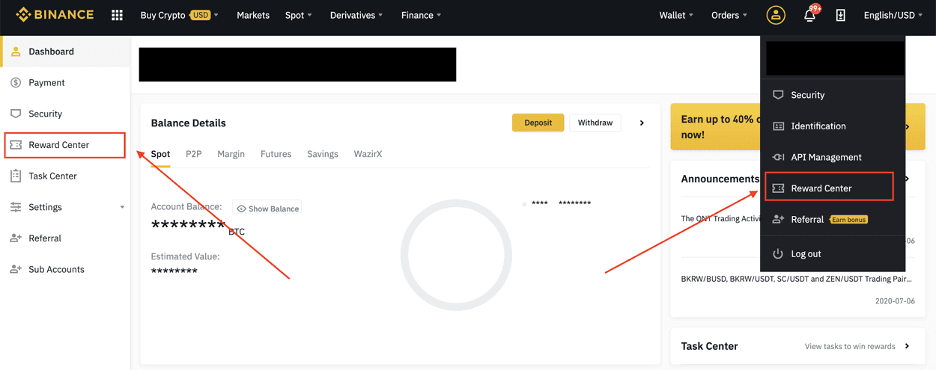
2. Фьючерстік бонустық ваучерді немесе қолма-қол ақша ваучерін алғаннан кейін оның номиналды құнын, жарамдылық мерзімін және қолданылатын өнімдерді марапаттау орталығында көре аласыз.
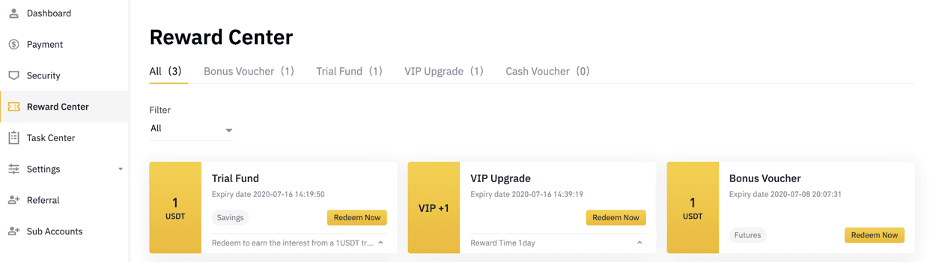
3. Сәйкес есептік жазбаны әлі ашпаған болсаңыз, өтеу түймесін басқан кезде қалқымалы терезе оны ашуға нұсқау береді. Егер сізде сәйкес тіркелгіңіз болса, ваучерді өтеу процесін растау үшін қалқымалы терезе пайда болады. Сәтті өтелгеннен кейін растау түймесін басқан кезде теңгерімді тексеру үшін сәйкес есептік жазбаңызға өтуіңізге болады.
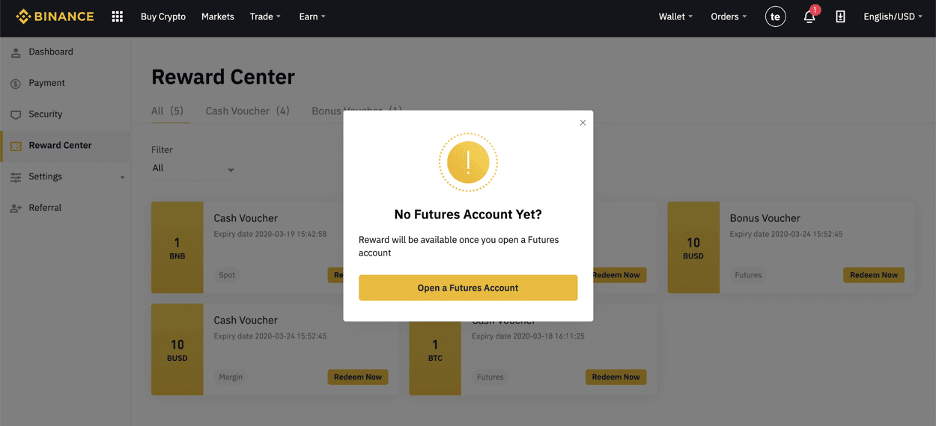
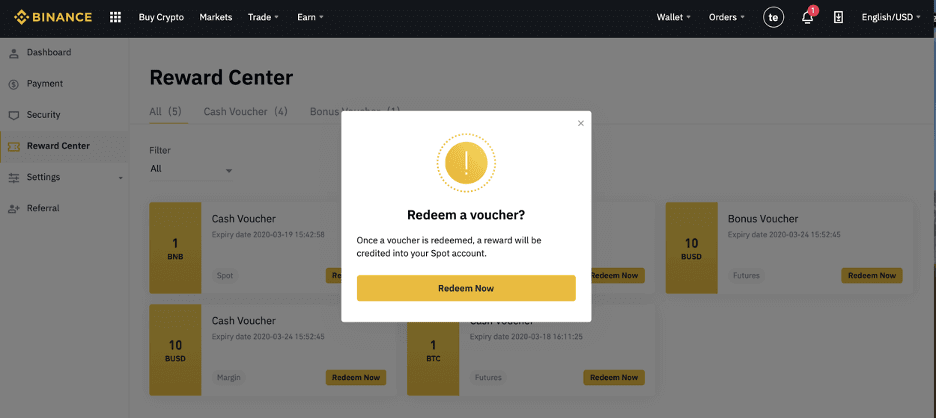
4. Сіз ваучерді сәтті өтедіңіз. Сыйақы сіздің сәйкес әмияныңызға тікелей аударылады.
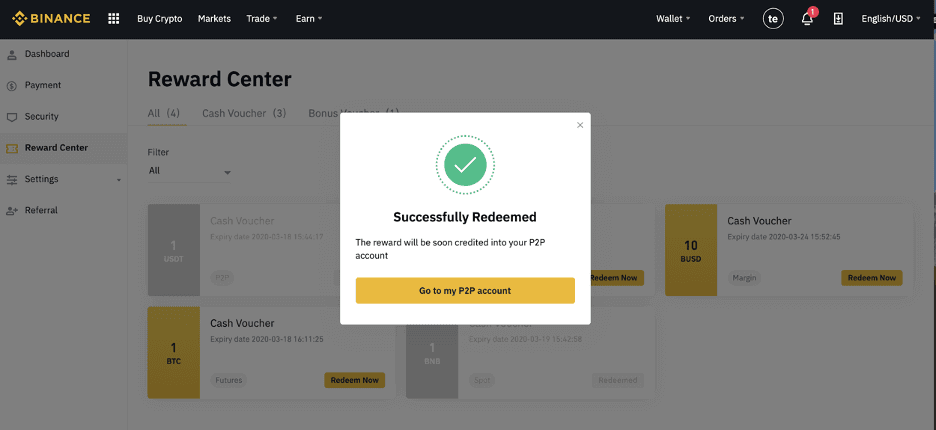
Binance-те есептік жазбаны қалай тексеруге болады
Жеке басты растауды қалай аяқтауға болады
Есептік жазбамды қайдан тексеруге болады?
Жеке куәлікті растауға [ Пайдаланушы орталығы ] - [ Сәйкестендіру ] арқылы қол жеткізе аласыз немесе оған тікелей осы жерден қол жеткізе аласыз . Сіз Binance есептік жазбаңыздың сауда шегін анықтайтын бетте ағымдағы тексеру деңгейіңізді тексере аласыз. Шектеуді арттыру үшін сәйкестікті растау деңгейін аяқтаңыз.

Жеке басты растауды қалай аяқтауға болады? Қадамдық нұсқаулық
1. Binance есептік жазбаңызға кіріп, [ Пайдаланушы орталығы ] - [ Сәйкестендіру ] түймесін басыңыз.
Жаңа пайдаланушылар үшін басты бетте тікелей [тексеру] түймесін басуға болады.

2. Мұнда [Verified], [Verified Plus] және [Enterprise Verification] және олардың сәйкес депозит пен ақшаны алу шектеулерін көре аласыз. Әр түрлі елдер үшін шектеулер әртүрлі. [Тұрғын ел/аймақ] жанындағы түймені басу арқылы еліңізді өзгертуге болады .

3. Осыдан кейін тіркелгіңізді растау үшін [Қазір бастау] түймесін басыңыз.

4. Тұрғылықты еліңізді таңдаңыз. Сіздің тұрғылықты жеріңіз жеке куәліктеріңізбен сәйкес келетініне көз жеткізіңіз.

Содан кейін сіз нақты ел/аймағыңыз үшін растау талаптарының тізімін көресіз. [ Жалғастыру ] түймесін басыңыз.

5. Жеке ақпаратыңызды енгізіп, [ Жалғастыру ] түймесін басыңыз. Енгізілген барлық ақпарат сіздің жеке куәлігіңізбен сәйкес
келетініне көз жеткізіңіз . Расталғаннан кейін оны өзгерте алмайсыз. 6. Одан кейін жеке куәлігіңіздің суреттерін жүктеп салуыңыз қажет. Жеке куәліктің түрін және құжаттарыңыз берілген елді таңдаңыз. Көптеген пайдаланушылар төлқұжат, жеке куәлік немесе жүргізуші куәлігі арқылы растауды таңдай алады. Еліңіз үшін ұсынылған сәйкес опцияларды қараңыз. 7. Құжаттың фотосуреттерін жүктеп салу үшін нұсқауларды орындаңыз. Сіздің фотосуреттеріңіз толық жеке куәлікті анық көрсетуі керек.


Мысалы, жеке куәлікті пайдалансаңыз, жеке куәлігіңіздің алдыңғы және артқы жағын суретке түсіруіңіз керек.
Ескертпе: Құрылғыңызда камераға кіру мүмкіндігін қосыңыз немесе жеке басыңызды растай алмаймыз.

Нұсқауларды орындаңыз және жеке куәлігіңізді камераның алдына қойыңыз. Жеке куәлігіңіздің алдыңғы және артқы жағын түсіру үшін [ Фотосурет түсіру ] түймесін басыңыз. Барлық мәліметтер анық көрінетініне көз жеткізіңіз. Жалғастыру үшін [ Жалғастыру ] түймесін басыңыз.


8. Құжат фотосуреттерін жүктегеннен кейін жүйе селфиді сұрайды. Компьютерден бар фотосуретті жүктеп салу үшін [ Файлды жүктеп салу ] түймесін басыңыз.

9. Осыдан кейін жүйе бетті тексеруді аяқтауды сұрайды. Компьютерде бетті тексеруді аяқтау үшін [Жалғастыру] түймесін басыңыз.Бас киім, көзілдірік кимеңіз немесе сүзгілерді қолданбаңыз және жарықтың жеткілікті екеніне көз жеткізіңіз.

Немесе орнына Binance қолданбасында растауды аяқтау үшін тінтуірді төменгі оң жақтағы QR кодына жылжытуға болады. Бетті растау процесін аяқтау үшін қолданба арқылы QR кодын сканерлеңіз.

10. Процесті аяқтағаннан кейін шыдамдылықпен күтіңіз. Binance сіздің деректеріңізді уақтылы қарап шығады. Өтінішіңіз расталғаннан кейін біз сізге электрондық пошта хабарландыруын жібереміз.
- Процесс барысында шолғышты жаңартпаңыз.
- Жеке куәлікті растау процесін күніне 10 ретке дейін аяқтауға әрекет жасай аласыз. Өтінішіңіз 24 сағат ішінде 10 рет қабылданбаған болса, әрекетті қайталау үшін 24 сағат күтіңіз.
Жиі қойылатын сұрақтар (ЖҚС)
Неліктен мен қосымша сертификат ақпаратын беруім керек?
Сирек жағдайларда, егер селфи сіз берген жеке куәлік құжаттарымен сәйкес келмесе, қосымша құжаттарды беріп, қолмен растауды күтуіңіз керек. Қолмен растау бірнеше күнге созылуы мүмкін екенін ескеріңіз. Binance барлық пайдаланушылардың қаражатын қорғау үшін жеке басын тексерудің жан-жақты қызметін қабылдайды, сондықтан ақпаратты толтырған кезде сіз ұсынатын материалдардың талаптарға сәйкес келетініне көз жеткізіңіз.
Несие/дебеттік карта арқылы крипто сатып алу үшін жеке басын растау
Тұрақты және үйлесімді fiat шлюзін қамтамасыз ету үшін несиелік дебеттік карталармен крипто сатып алатын пайдаланушылар жеке басын растауды аяқтауы керек. Binance тіркелгісі үшін жеке куәлікті растауды аяқтаған пайдаланушылар қосымша ақпарат қажет етпестен крипто сатып алуды жалғастыра алады. Қосымша ақпарат беруі қажет пайдаланушылар келесі жолы кредиттік немесе дебеттік карта арқылы крипто сатып алуға әрекеттенген кезде сұралады.
Аяқталған әрбір сәйкестікті растау деңгейі төменде көрсетілгендей ұлғайтылған транзакция шектеулерін береді. Барлық транзакция лимиттері қолданылған фиат валютасына қарамастан еуроның (€) құнына бекітіледі және осылайша айырбас бағамдарына сәйкес басқа фиат валюталарында аздап өзгереді.
Негізгі ақпарат
Бұл растау үшін пайдаланушының аты, мекенжайы және туған күні қажет.
Жеке тұлғаны растау
- Транзакция шегі: тәулігіне 5 000 еуро.
Бұл растау деңгейі жарамды фотосурет идентификаторының көшірмесін және жеке басын растау үшін селфи жасауды талап етеді. Бет-әлпетті тексеру үшін Binance қолданбасы орнатылған смартфон немесе веб-камерасы бар компьютер/Mac қажет.
Мекенжайды тексеру
- Транзакция шегі: тәулігіне 50 000 еуро.
Лимитіңізді ұлғайту үшін жеке басыңызды растауды және мекенжайды растауды (мекенжайды растау) аяқтауыңыз қажет. Күнделікті шектеуді күніне € 50 000-нан жоғары етіп
ұлғайтқыңыз келсе , тұтынушыларды қолдау қызметіне хабарласыңыз.
Неліктен маған [Verified Plus] растауын аяқтау керек?
Крипто сатып алу және сату шектеулеріңізді ұлғайтқыңыз немесе қосымша тіркелгі мүмкіндіктерін ашқыңыз келсе, [Verified Plus] растауын аяқтауыңыз керек. Төмендегі қадамдарды орындаңыз:
Мекенжайыңызды енгізіп, [ Жалғастыру ] түймесін басыңыз.

Мекенжайыңызды растайтын құжатты жүктеп салыңыз. Бұл сіздің банк үзіндісі немесе коммуналдық төлем болуы мүмкін. Жіберу үшін [ Растау ] түймесін басыңыз.

Сіз қайтадан [Жеке растау] қызметіне қайта бағытталасыз және растау күйі [Қарап жатыр] ретінде көрсетіледі . Мақұлданғанша шыдамдылықпен күтіңіз.